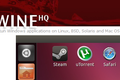วิธีติดตั้ง Notepad ++ บน Linux (และ 5 ทางเลือกอื่นให้ลอง)
เผยแพร่แล้ว: 2023-02-18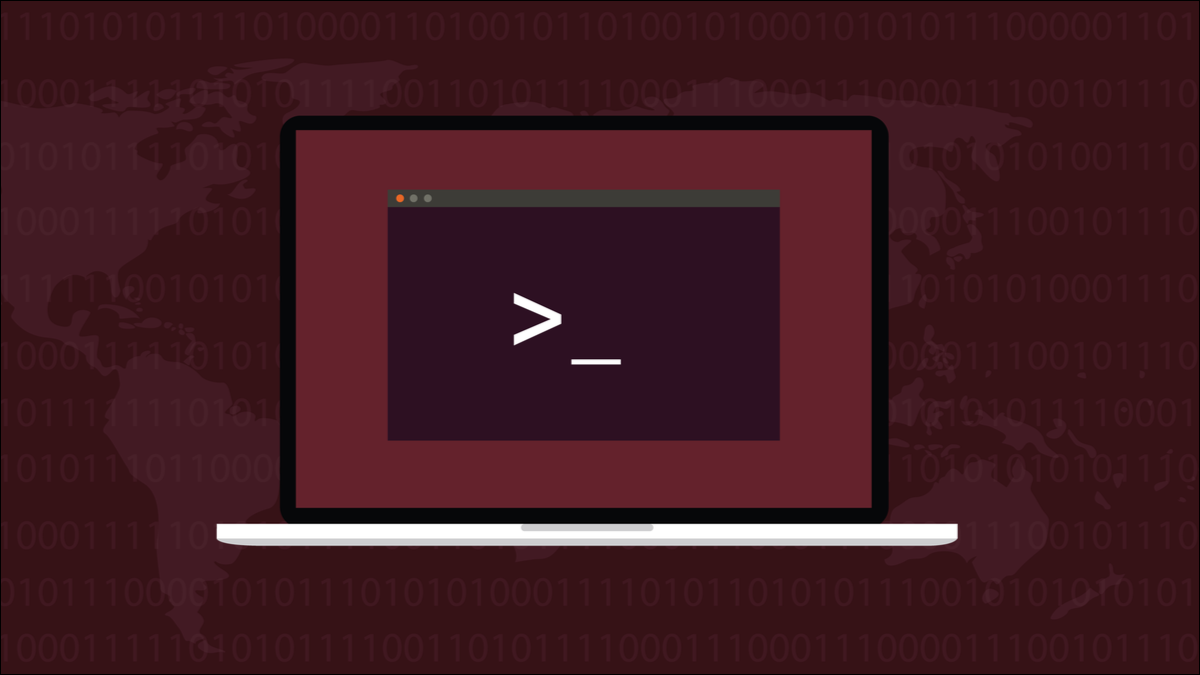
Notepad++ เป็นโปรแกรมแก้ไขยอดนิยมบน Windows แต่ไม่มีการรองรับ Linux อย่างเป็นทางการ อย่างไรก็ตาม การเรียกใช้ Notepad++ บน Linux ก็ไม่ใช่เรื่องที่เป็นไปไม่ได้เช่นกัน และเราจะแสดงให้คุณเห็นวิธีการ นอกจากนี้ เราจะแสดงทางเลือกที่น่าสนใจให้คุณพิจารณาในกรณีที่วิธีแก้ปัญหาของเราไม่เหมาะกับคุณ
แอพโปรดของฉันทำงานบน Linux หรือไม่
แนวทาง Notepad ++
การติดตั้ง Notepad++ บน Linux
เปิดตัว Notepad ++
ทางเลือกแทน Notepad ++
นาโน
ไมโคร
Notepadqq
กีนี่
รหัส Visual Studio
แอพโปรดของฉันทำงานบน Linux หรือไม่
การย้ายจาก Windows ไปใช้ Linux ต้องอาศัยการเรียนรู้ การเปลี่ยนแปลง และการปรับเปลี่ยนมากมาย สิ่งนี้เป็นสิ่งที่คาดหวังและควรได้รับการยอมรับอย่างแท้จริง จะมีประโยชน์อะไรในการเปลี่ยนไปใช้ Linux ถ้าทุกอย่างเหมือนกับระบบปฏิบัติการที่คุณกำลังจะออกไป?
ระดับของวัฒนธรรมช็อกที่คุณพบส่วนหนึ่งขึ้นอยู่กับซอฟต์แวร์ที่คุณใช้บน Windows หากคุณคุ้นเคยกับ LibreOffice และ Thunderbird บน Windows คุณจะไม่เห็นความแตกต่างในการใช้งานบน Linux แต่มีโอกาสที่คุณใช้แพ็คเกจที่ไม่รองรับบน Linux แล้วคุณจะทำอะไรได้บ้าง?
คุณสามารถหาทางเลือกอื่นที่ยอมรับได้เกือบทุกครั้ง ในความเป็นจริงอาจมีตัวเลือกของแพ็คเกจต่างๆ พวกเขาอาจดูไม่เหมือนกับ Windows ที่เทียบเท่า และอาจใช้เวลาในการปรับตัว แต่คุณจะพบกับชุดโปรแกรมสำนักงาน แพ็คเกจการแก้ไขกราฟิก ไคลเอนต์อีเมล และทุกสิ่งที่คุณต้องการ
ซอฟต์แวร์บางตัวมีให้ใช้งานในรูปแบบบริการออนไลน์ เช่น Microsoft 365 ดังนั้นการไม่มีไคลเอนต์เดสก์ท็อปจึงไม่ใช่ปัญหา แต่ผู้ให้บริการซอฟต์แวร์ส่วนใหญ่ไม่ได้นำเสนอผลิตภัณฑ์ของตนในเวอร์ชัน Software-as-a-Service
หากคุณต้องมีแอปพลิเคชัน Windows โดยเฉพาะ คุณสามารถลองเรียกใช้ภายใต้ไวน์ Wine คือการจำลอง Windows สำหรับ Linux ที่พยายามโน้มน้าวให้แอปพลิเคชัน Windows ทำงานภายใต้ Windows บางแพ็คเกจทำงานได้ดี บางแพ็คเกจอาจเป็นขุยเล็กน้อย
อีกวิธีหนึ่งในการเข้าถึงแอปพลิเคชัน Windows บนคอมพิวเตอร์ Linux คือการใช้ VirtualBox, GNOME Boxes หรือเครื่องมือจำลองเสมือนอื่นๆ และติดตั้ง Windows ในคอมพิวเตอร์เสมือน ซึ่งหมายความว่าแอปพลิเคชันของคุณจะทำงานโดยกำเนิดใน Windows ดังนั้นจึงควรมีความเสถียรเทียบเท่ากับในคอมพิวเตอร์ที่ใช้ Windows จริง
อย่างไรก็ตาม วิธีแก้ปัญหานั้นมีปัญหาในตัวเอง ตัวอย่างเช่น การใช้ซอฟต์แวร์ของคุณใน Windows และการเข้าถึงไฟล์ที่จัดเก็บไว้ในสภาพแวดล้อม Linux นั้นค่อนข้างยุ่งยาก เป็นไปได้ แต่ไม่ใช่เวิร์กโฟลว์ที่ราบรื่นที่สุด
ทั้งไวน์และเวอร์ชวลไลเซชันไม่ได้ให้โซลูชันที่เหมาะสมที่สุด ทั้งสองมีชั้นของสิ่งที่เป็นนามธรรมระหว่างซอฟต์แวร์และคอมพิวเตอร์ Linux ทั้งคู่มาพร้อมกับฮาร์ดไดรฟ์เพิ่มเติมและโอเวอร์เฮดในการประมวลผล และพวกมันช้ากว่าการเรียกใช้แอปพลิเคชัน Linux ดั้งเดิม วิธีแก้ปัญหาทั้งสองไม่เป็นมิตรกับมือใหม่
แนวทาง Notepad ++
Notepad++ เป็นโปรแกรมแก้ไขข้อความยอดนิยมบน Windows มีคุณสมบัติมากมายที่ทำให้เหมาะอย่างยิ่งสำหรับการแก้ไขซอร์สโค้ดของโปรแกรม มันอยู่ระหว่างโปรแกรมแก้ไขข้อความที่โหลดเต็มและสภาพแวดล้อมการพัฒนาแบบบูรณาการอย่างแท้จริง
ไม่รองรับบน Linux ดังนั้นจึงไม่มีสิ่งที่เรียกว่า “Notepad++” เทคนิคที่ใช้ในการทำให้ Notepad ++ ทำงานบน Linux เป็นความพยายามที่ไม่เป็นทางการ ทีมพัฒนา Notepad++ ไม่มีส่วนเกี่ยวข้องใดๆ
โปรเจ็กต์นี้มีวิธีการง่ายๆ ในการติดตั้ง Notepad++ และสภาพแวดล้อมของไวน์ที่กำหนดค่าไว้ล่วงหน้าเพื่อเรียกใช้ในแพ็คเกจ Snap เดียว สิ่งนี้มอบซอฟต์แวร์ Notepad++, Wine, การขึ้นต่อกันทั้งหมด และการกำหนดค่า Wine ที่จำเป็นเพื่อเรียกใช้ Notepad++
การติดตั้ง Notepad++ บน Linux
คุณจะต้องติดตั้ง Snap บนคอมพิวเตอร์ของคุณ ติดตั้งมาล่วงหน้าบนระบบ Ubuntu ในการแจกจ่ายอื่น ๆ คุณอาจต้องติดตั้ง
เมื่อคุณติดตั้ง Snap แล้ว คุณสามารถติดตั้งสแน็ป “Notepad++ (WINE)” ด้วยคำสั่งนี้ เนื่องจากเป็นแพ็คเกจ Snap และไม่ได้ใช้ตัวจัดการแพ็คเกจของการแจกจ่ายของคุณ คำสั่งจึงเหมือนกันสำหรับ Linux ทุกเวอร์ชัน
sudo snap ติดตั้ง notepad-plus-plus

คุณจะเห็นแถบความคืบหน้าในขณะที่ดาวน์โหลดสแน็ป เมื่อดาวน์โหลดไฟล์แล้ว การติดตั้งจะเริ่มขึ้น
เตรียมพร้อมสำหรับการรอที่ยาวนาน เราลองสิ่งนี้กับคอมพิวเตอร์ทดสอบสามเครื่อง ซึ่งใช้ Ubuntu, Manjaro และ Fedora ในแต่ละอันใช้เวลาอย่างน้อย 13 นาทีในการติดตั้งสแน็ป อดทนไว้ สุดท้ายก็เสร็จ
เปิดตัว Notepad ++
ในการเริ่ม Notepad++ ให้กดปุ่ม “Super” ซึ่งอยู่ระหว่างปุ่ม “Ctrl” และ “Alt” ทางซ้ายมือ เริ่มพิมพ์ “แผ่นจดบันทึก” ในแถบค้นหา แล้วคุณจะเห็นไอคอนแผ่นจดบันทึก++ ในไม่ช้า
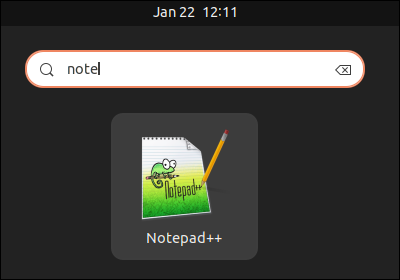
คลิกที่ไอคอนเพื่อเปิดใช้ Notepad++ มีความล่าช้าอีกครั้งที่นี่ แต่จะเกิดขึ้นเฉพาะในครั้งแรกที่คุณเปิดแอปพลิเคชัน กล่องโต้ตอบขนาดเล็กจะแจ้งให้คุณทราบว่า Wine กำลังสร้างไฟล์การกำหนดค่า
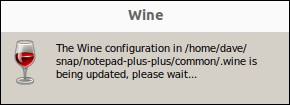

เมื่อกล่องโต้ตอบนี้ปิดลง กล่องโต้ตอบอื่นจะแจ้งให้คุณทราบว่ากำลังเตรียมเลเยอร์ที่เข้ากันได้กับไวน์

เมื่อกล่องโต้ตอบนี้ปิดลง แอปพลิเคชัน Notepad++ จะเปิดขึ้น ในอนาคต เมื่อคุณเริ่มแอปพลิเคชัน แอปพลิเคชันจะเปิดขึ้นโดยไม่มีการหน่วงเวลาสองครั้งนี้
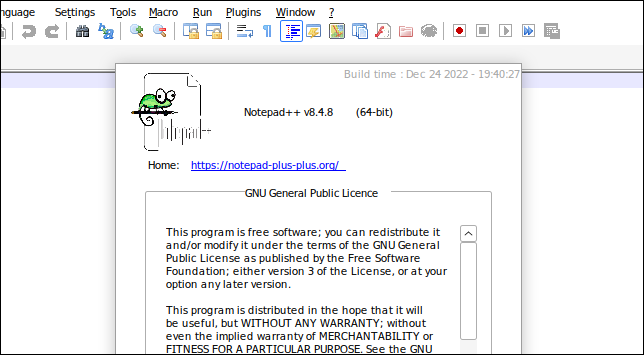
อย่างที่คุณเห็น เวอร์ชันของ Notepad++ ที่มีอยู่ในสแน็ปนี้คือ 8.4.8 ซึ่งเป็นเวอร์ชันปัจจุบันในขณะที่เขียน
คุณสามารถบอกได้ว่านี่เป็นแอปพลิเคชัน Windows ที่ทำงานบน Linux การเข้ารหัสเริ่มต้นสำหรับการสิ้นสุดบรรทัดเป็นไปตามแบบแผน Windows ของ “Carriage Return” และ “Line Feed” แทนที่จะเป็นแบบแผน Unix//Linux ของ “Linefeed”
สิ่งนี้สามารถเปลี่ยนแปลงได้โดยการดับเบิลคลิกที่การแจ้งเตือนการเข้ารหัสในแถบสถานะ และเลือก “Unix (LF)” จากเมนูบริบท
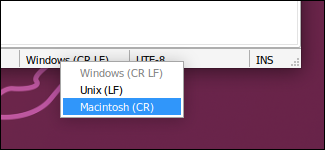
การเปิดกล่องโต้ตอบ "เปิดไฟล์" หรือ "บันทึกไฟล์" จะแสดงการแฮงค์อีกครั้งจาก Windows โดยมี "My Computer" แสดงในโครงสร้างไดเร็กทอรี
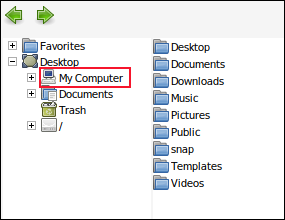
ทางเลือกแทน Notepad ++
บน Linux ตัวเลือกของคุณสำหรับการแก้ไขข้อความมีมากมาย การแจกจ่ายทั้งหมดมาพร้อมกับบรรณาธิการสองสามคน เช่น nano และ Vim คำสั่งอื่น ๆ ทั้งหมดเป็นเพียงคำสั่งการติดตั้งเดียว ดังนั้นหากพอร์ต Linux ของ Notepad++ ไม่เหมาะกับคุณ ตัวแก้ไขเหล่านี้อย่างน้อยหนึ่งตัวจะทำได้
นาโน
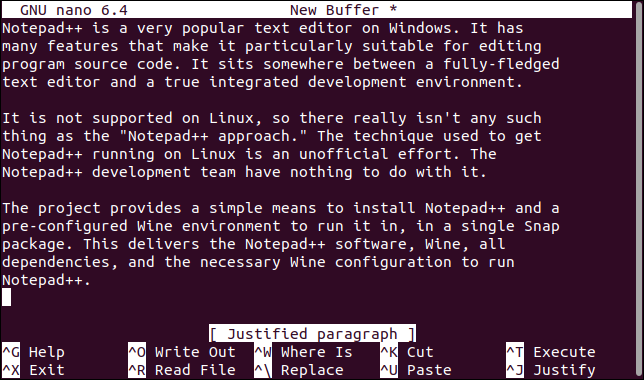
Nano เป็นตัวแก้ไขที่ใช้เทอร์มินัลที่ยอดเยี่ยมแต่มีพื้นฐาน และมีการโยงคีย์แปลกๆ มีการติดตั้งไว้ล่วงหน้าใน Linux distros หลายตัว ดังนั้นคุณจึงสามารถทดลองใช้งานได้โดยไม่ต้องติดตั้งอะไรเลย
ที่เกี่ยวข้อง: คู่มือสำหรับผู้เริ่มต้นใช้งาน Nano ตัวแก้ไขข้อความบรรทัดคำสั่งของ Linux
ไมโคร
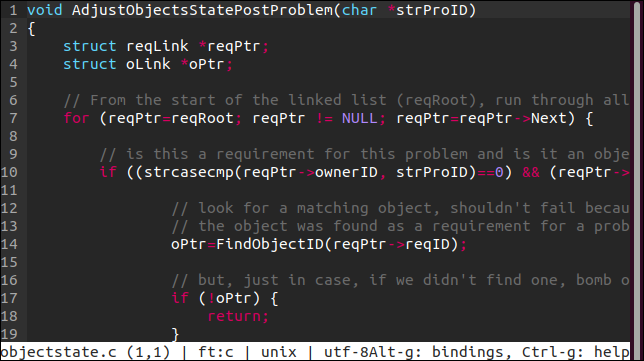
หากคุณกำลังทำอะไรที่ซับซ้อนกว่าการปรับแต่งไฟล์คอนฟิกูเรชัน คุณจะพบว่าตัวเองต้องการฟังก์ชันเพิ่มเติมอย่างรวดเร็ว Micro เป็นการอัปเกรดที่ดีและเราแนะนำมากกว่า nano
Notepadqq
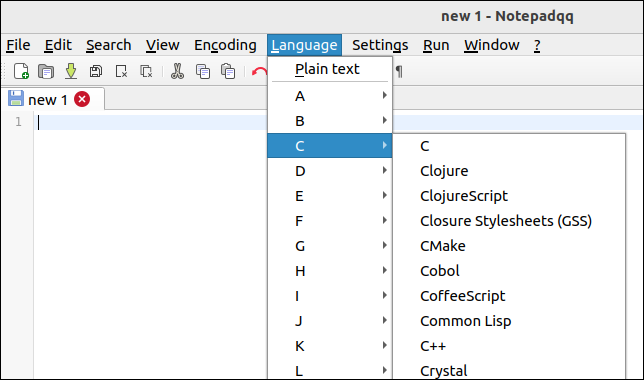
สิ่งที่ใกล้เคียงที่สุดกับการแทนที่ของ Linux แบบเดียวกันสำหรับ Notepad ++ คือ Notepadqq
ไม่เหมือนกัน แต่มีความใกล้เคียงกับชื่อเมนูที่คุ้นเคยและตัวเลือกเมนูที่คุณคาดว่าจะพบ คุณสามารถติดตั้งได้ในพริบตาด้วยคำสั่งนี้:
sudo snap ติดตั้ง notepadqq

การแจกแจงบางอย่างมี Notepadqq ในที่เก็บข้อมูลด้วย บน Ubuntu คุณสามารถใช้:
sudo apt ติดตั้ง notepadqq

และผู้ใช้ Manjaro สามารถพิมพ์:
sudo pacman -S notepadqq

Notepadqq ไม่รองรับมาโคร แต่สำหรับวัตถุประสงค์ในการแก้ไขโดยตรง มันมีฟังก์ชันหลักของ Notepad++ ทั้งหมด พร้อมด้วยแท็บ การเน้นไวยากรณ์ และการผูกแป้นพิมพ์ลัดแบบเดียวกันจำนวนมาก
กีนี่
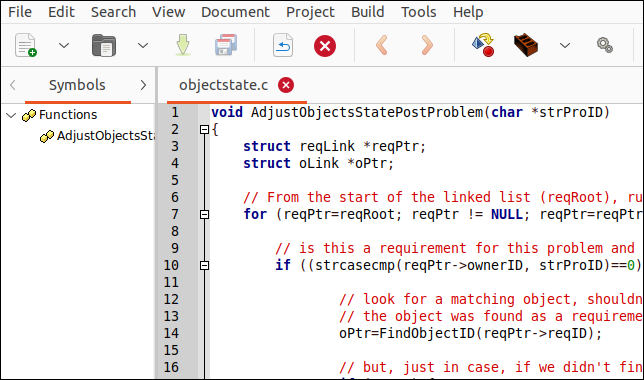
หากคุณต้องการบางอย่างที่เหมือนกับสภาพแวดล้อมการพัฒนาแบบบูรณาการแบบดั้งเดิม คุณสามารถใช้ Geany ได้
พบ Geany ในที่เก็บทั้งหมด เป็น IDE ที่มีคุณลักษณะหลากหลาย รวดเร็ว และเสถียร พร้อมด้วยปลั๊กอินให้เลือกมากมาย Geany มุ่งเน้นไปที่การแก้ไขซอร์สโค้ดและการจัดการโครงการพัฒนา หากคุณไม่ได้ทำการพัฒนาโปรแกรมแก้ไขข้อความแบบตรงไปตรงมาเป็นตัวเลือกที่ดีกว่า
รหัส Visual Studio
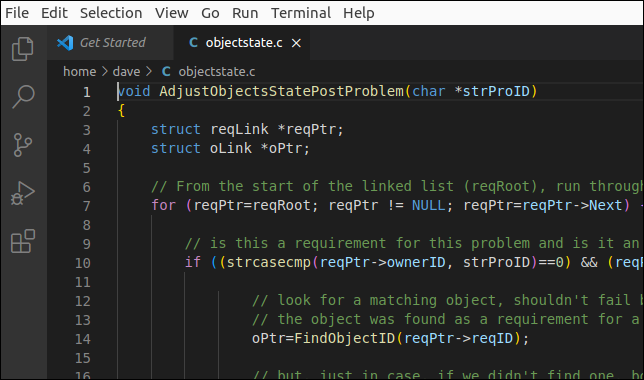
หากคุณต้องการ คุณสามารถติดตั้งและใช้ Microsoft Visual Studio Code ได้ มีให้ในพริบตาเช่นกัน ทำให้การติดตั้งทำได้ง่าย
ติดตั้ง sudo snap

สิ่งนี้ให้สิ่งที่น่าจะเป็น IDE ที่โด่งดังที่สุดในโลกบนเดสก์ท็อปของคุณ โดยทำงานเป็นแอปพลิเคชัน Linux อย่างแท้จริง อันที่จริง หากคุณย้ายจาก Windows คุณอาจรู้จัก Visual Studio Code อยู่แล้ว
ให้พวกเขาทดลองขับ
วิธีเดียวที่จะรู้ว่าคุณจะใช้เครื่องมือนั้นได้หรือไม่คือการใช้เครื่องมือนั้น ตัวแก้ไขและ IDE ทั้งหมดเหล่านี้ฟรี ติดตั้งและลองใช้
หากคุณจำเป็นต้องมี Notepad++ ให้ติดตั้ง snap หากคุณเปิดรับบรรณาธิการคนอื่นตราบเท่าที่มีความสามารถเพียงพอ Notepadqq น่าจะเหมาะสมกับการเรียกเก็บเงิน และมันจะทำงานเป็นแอพลินุกซ์แบบเนทีฟด้วย
หากคุณต้องการ IDE คุณก็มีทางเลือกเช่นกัน Geany รวดเร็วและน้ำหนักเบา Visual Studio Code มีการเติมโค้ดที่เหนือกว่า แต่ต้องใช้ทรัพยากรมากกว่า
ที่เกี่ยวข้อง: 5 ทางเลือก Linux สำหรับ Windows PowerToys